Introduction
Ce document décrit le processus d'un cluster vManage à 3 noeuds si la configuration ou la mise à niveau de la base de données n'est pas nécessaire ou si un nouveau code se trouve dans la même catégorie logicielle.
Conditions préalables
- Instantanés des 3 machines virtuelles par noeud vManage pris par l'administrateur vManage si la solution est sur site ou pris par l'équipe Cisco CloudOps si la solution est hébergée dans Cisco.
- Effectuez une sauvegarde de configuration-db avec la commande request nms configuration-db backup path path/filename
- Copiez le fichier de sauvegarde configuration-db à partir du noeud vManage.
Components Used
- vManage cluster de 3 noeuds sur la version 20.3.4.
- Image vManage 20.3.4.1.
The information in this document was created from the devices in a specific lab environment. All of the devices used in this document started with a cleared (default) configuration. Si votre réseau est en ligne, assurez-vous de bien comprendre l’incidence possible des commandes.
Informations générales
Le processus décrit dans ce document fait référence aux mises à niveau qui ne nécessitent pas de mise à niveau de configuration-db.
Consultez le document Chemins de mise à niveau Cisco vManage qui se trouve sur les Notes de publication de chaque code pour vérifier si la mise à niveau de configuration-db est nécessaire.
Note: La base de données de configuration doit être mise à niveau lorsque la mise à niveau est d'une version 18.4.x/19.2.x de Cisco vManage vers la version 20.3.x /20.4.x de Cisco vManage ou d'une version 20.3.x/20.4.x de Cisco vManage vers la version 20.5.x/20.6.x de Cisco vManage. Référez-vous à Mettre à niveau le cluster Cisco vManage.
Processus de mise à niveau
- Assurez-vous dans chaque noeud de cluster vManage que :
- Les connexions de contrôle sont actives entre chaque noeud vManage.
- Le protocole de configuration réseau (NETCONF) est stable
- Les interfaces hors bande sont accessibles entre chaque noeud vManage.
- L'agent de collecte de données (DCA) est dans
RUN sur tous les noeuds du cluster.
Pour vérifier l'état NETCONF, accédez à Tools > SSH Session et connectez-vous à chaque noeud vManage. Si la connexion réussit, la configuration NETCONF est correcte.
Les show control connections indique s'il existe des connexions de contrôle entre les noeuds vManage, comme illustré dans l'image.
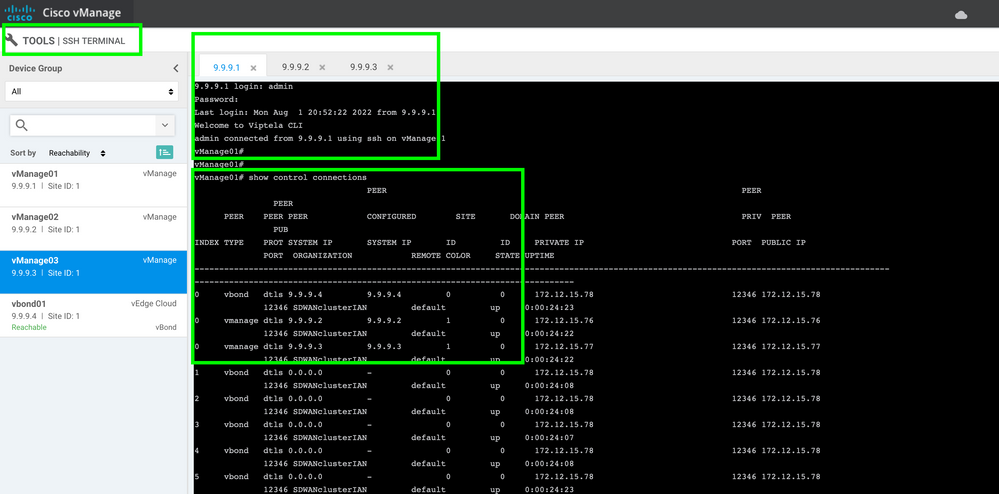
Pour vérifier la connectivité, envoyez une requête ping aux interfaces hors bande distantes et envoyez une requête source à l'interface hors bande à partir de n'importe quel noeud vManage .
Utilisez request nms data-collection-agent status pour vérifier l'état du DCA.
2. Téléchargez le nouveau code Cisco Viptela vManage sur le référentiel de logiciels vManage sur un noeud.
3. Accédez à Maintenance > Software Upgrade.
4. Cochez la case des 3 noeuds vManage, puis cliquez sur Upgrade, et choisissez la nouvelle version.
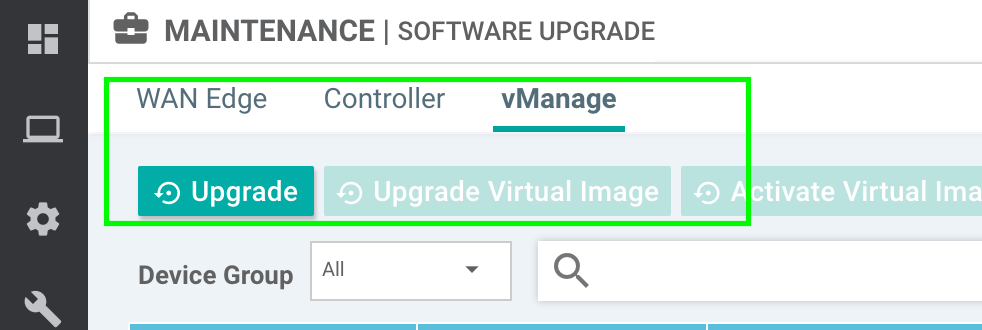
5. Sélectionnez Upgrade et cochez vManage comme plate-forme.
6. Sélectionnez le nouveau code dans le menu déroulant et cliquez sur Upgrade..
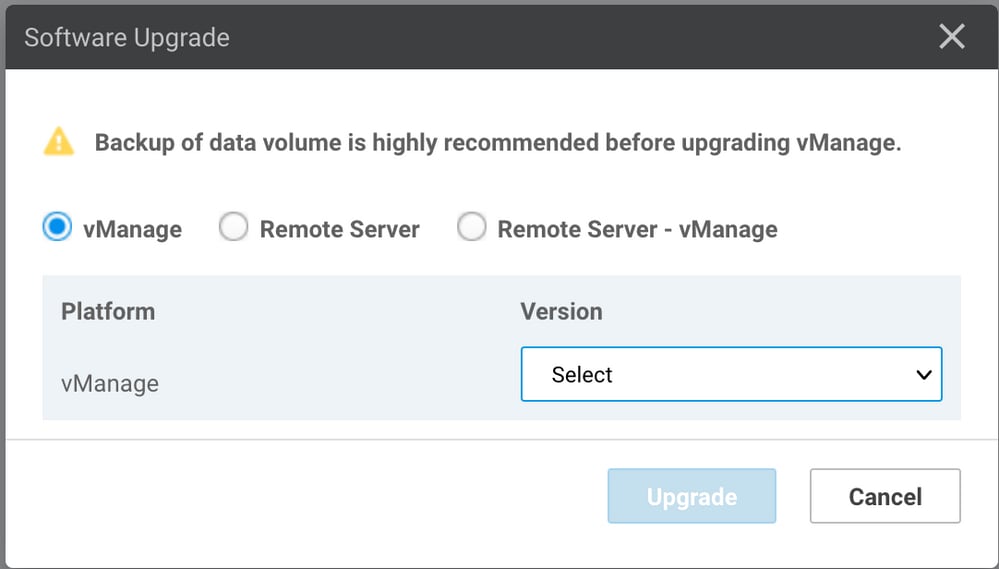
7. L'installation du logiciel est effectuée noeud par noeud. Lorsque le premier noeud vManage commence avec l'installation du nouveau code, les autres noeuds sont dans Scheduled état.
Une fois que le premier noeud a réussi, il commence à installer le nouveau code sur le noeud vManage suivant jusqu'à ce que les trois (3) noeuds aient l'image correctement installée.
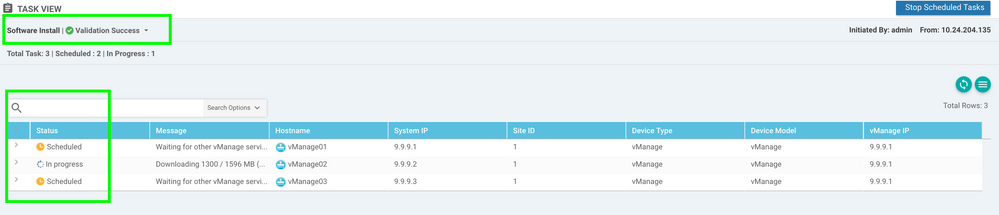
Note: L'action de mise à niveau pour le cluster vManage n'est pas la même que dans un cluster vManage autonome ou tout autre périphérique de la superposition. L'action de mise à niveau par interface graphique installe l'image sur les noeuds vManage uniquement. Il n'active pas le nouveau code sur les noeuds vManage.
L'activation du nouveau code est effectuée manuellement par request software activate erasecat4000_flash:.
Note: L'installation du nouveau code échoue si les sessions NETCONF ne sont pas saines ; soit il n'existe aucune connexion de contrôle entre les noeuds vManages, soit les interfaces hors bande présentent des problèmes d'accessibilité entre elles.
8. Une fois le nouveau code téléchargé et installé sur chaque noeud vManage, activez-le manuellement.
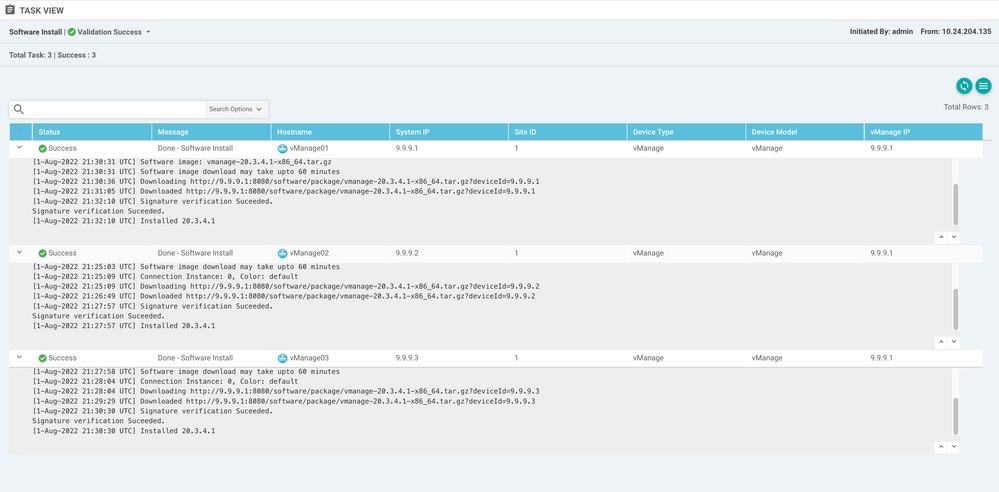
Les show software confirme que le nouveau code a été installé. Vérifiez la show software sur chaque noeud et vérifiez que chaque noeud a correctement installé l'image.

9. Exécutez le request nms all status pour obtenir le résultat pour chaque noeud vManage et déterminer les services activés avant la mise à niveau.
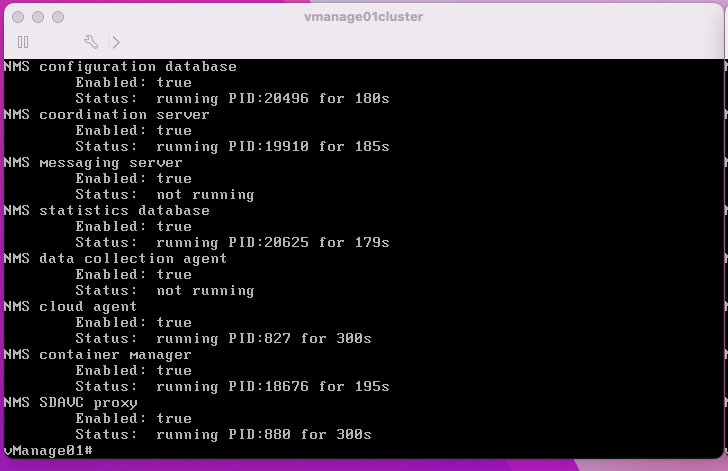
10. Utilisez la request nms all stop pour arrêter tous les services sur chaque noeud vManage.
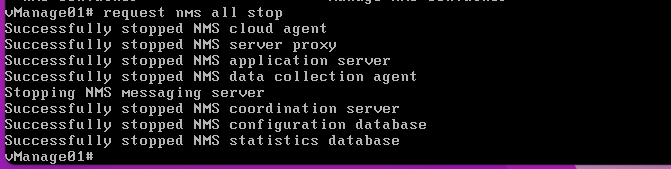
Astuce : N'interagissez pas avec la session CLI tant que tous les services nms n'ont pas été arrêtés afin d'éviter tout problème inattendu.
11. Préparer le request software activate et maintenez-le prêt sur chaque session CLI par noeud vManage.



12. Saisissez le request software activate sur chaque noeud vManage et confirmez l'activation du nouveau code.

Après l'activation, chaque noeud est redémarré pour démarrer avec un nouveau code de partition. L'interface graphique utilisateur de vManage est temporairement inaccessible, comme indiqué dans l'image.
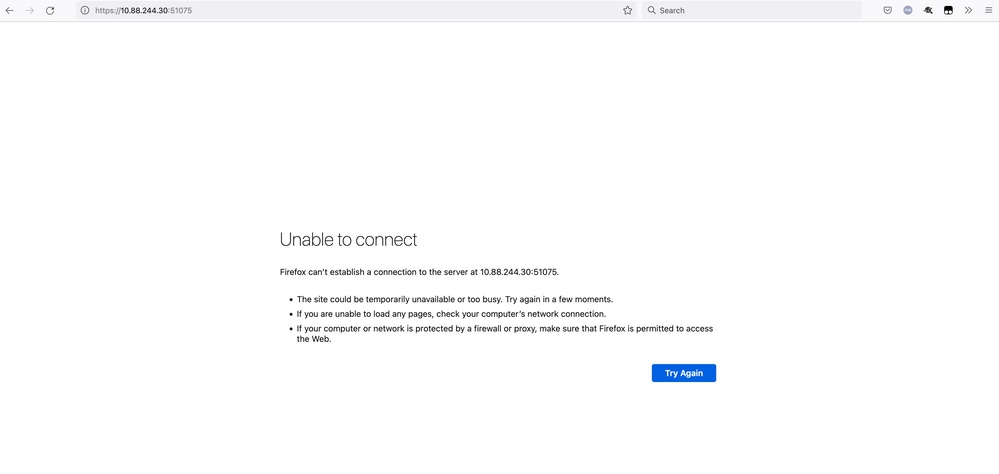
13. Lorsque le système est prêt, il vous permet de vous connecter à chaque noeud vManage et affiche la nouvelle version de vManage.
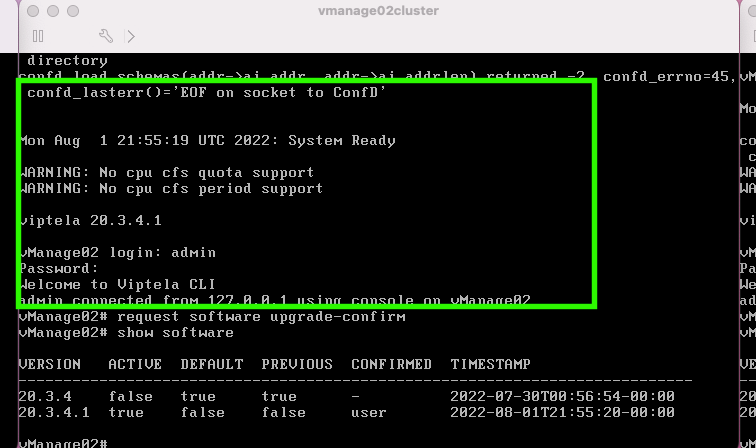
Utilisez request software upgrade-confirm pour confirmer la mise à niveau sur chaque noeud vManage.
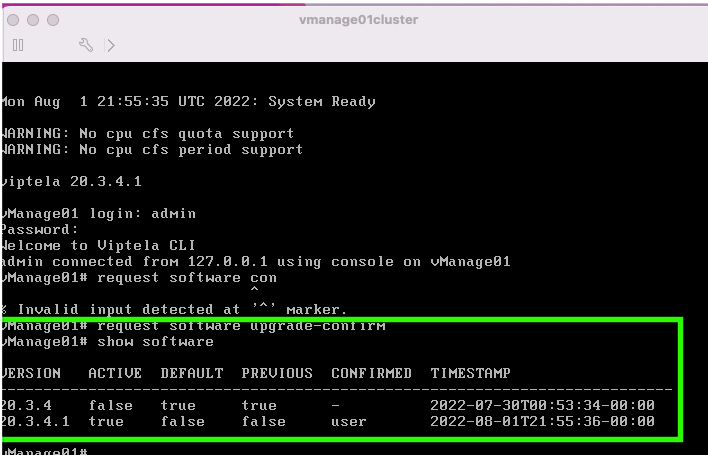
Vérifiez si l'état est confirmé par user ou auto
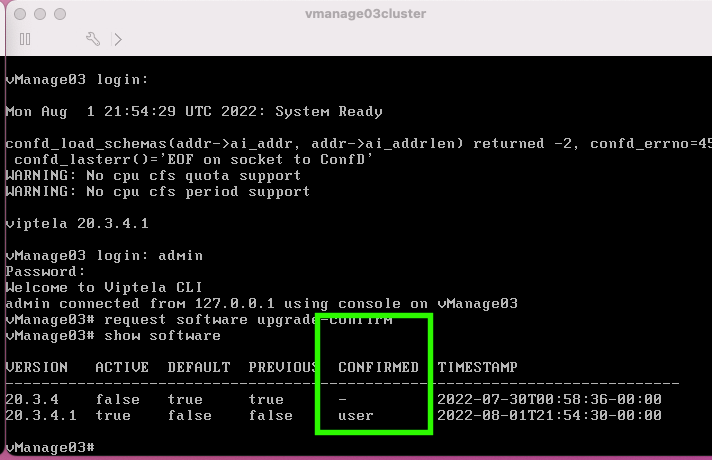
14. Une fois l'activation terminée, tous les NMS démarrent indépendamment.
Si certains services n'ont pas démarré, arrêtez à nouveau tous les services sur chaque noeud vManage après l'activation, puis redémarrez manuellement le NMS noeud par noeud, service par service.
Suivez la séquence documentée sur Redémarrer manuellement les processus vManage.
Lorsque le serveur d'applications démarre, observez que des observations sont établies sur chaque noeud.
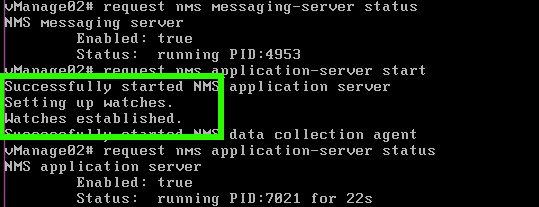
Vérification
Utilisez request nms all status pour vérifier que tous les services qui fonctionnaient avant la mise à niveau sont RUN après l'activation du nouveau code.
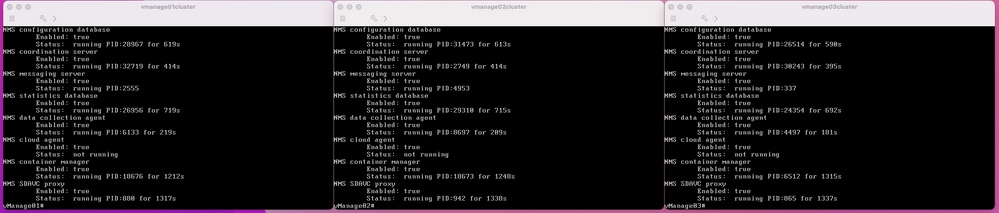
Joignez-vous à l'un des noeuds de l'interface utilisateur graphique Cisco vManage et vérifiez que 3 noeuds vManage sont en bon état dans le tableau de bord vManage.
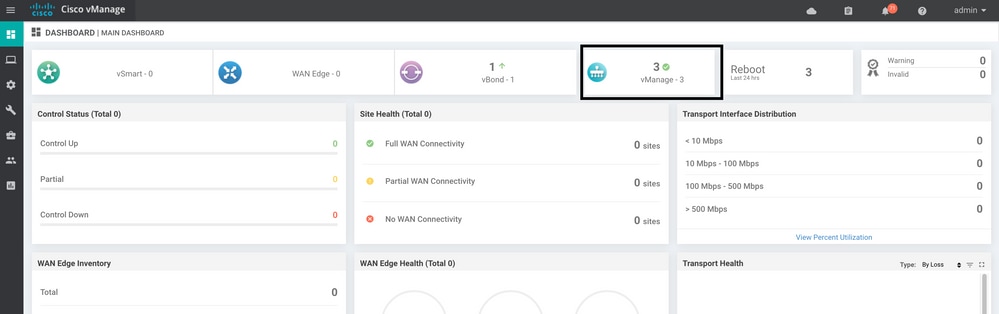
Naviguez jusqu'à Administration > Cluster Management Pour vérifier que chaque noeud vManage est activé ready l'état et les services fonctionnent correctement (uniquement SD-AVC en option).
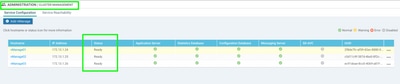
Vérifiez que tous les noeuds sont accessibles via l'outil SSH à partir de l'interface utilisateur graphique vManage. Si vous pouvez vous connecter et voir les connexions de contrôle pour chaque cluster de noeuds vManage et cedges/vedges, le cluster est en bon état et les sessions NETCONF sont établies entre les noeuds.
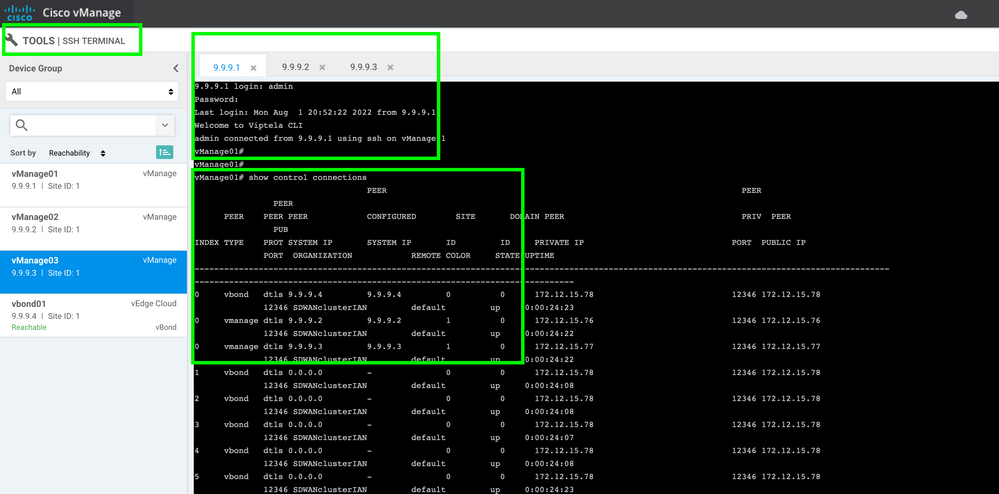
Informations connexes
Guide du cluster vManage
Support et documentation techniques - Cisco Systems
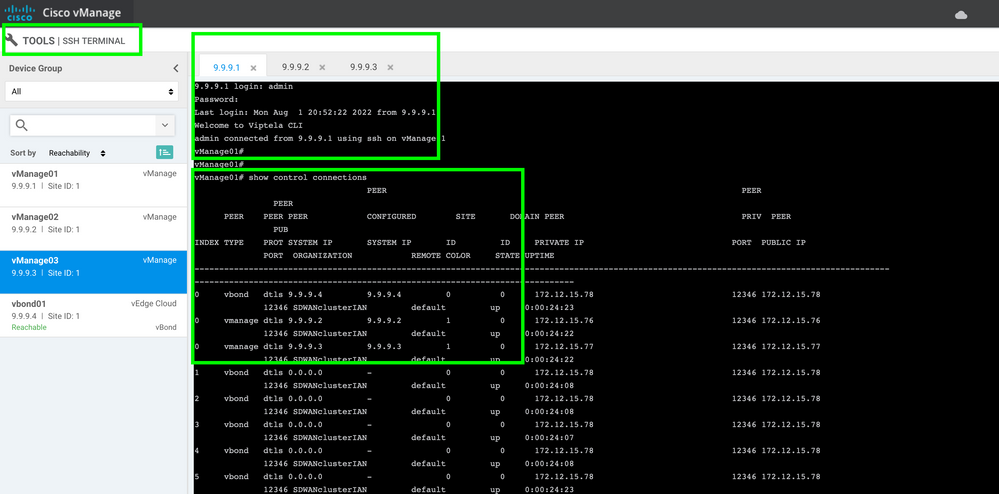
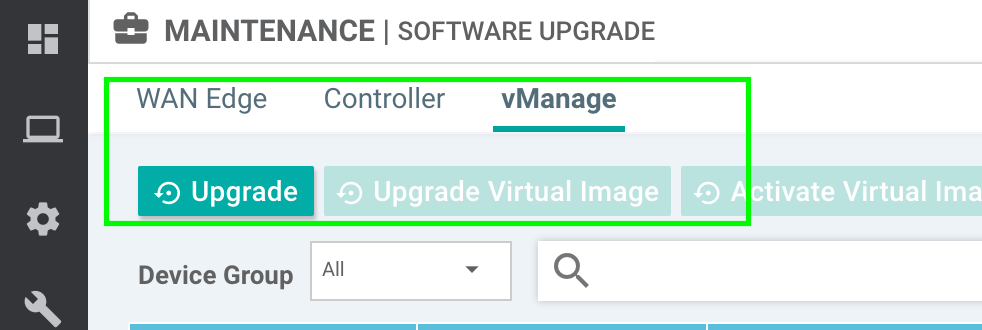
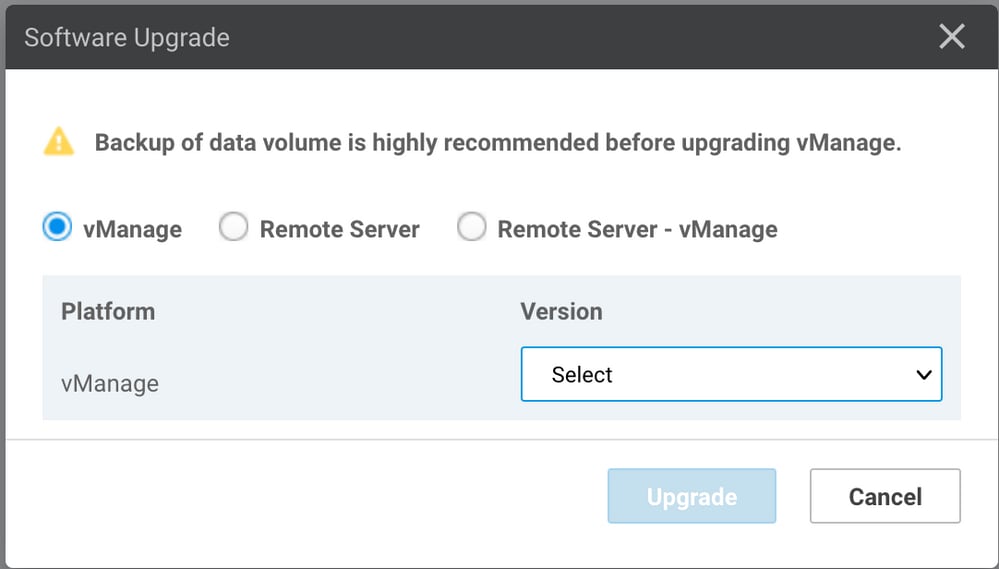
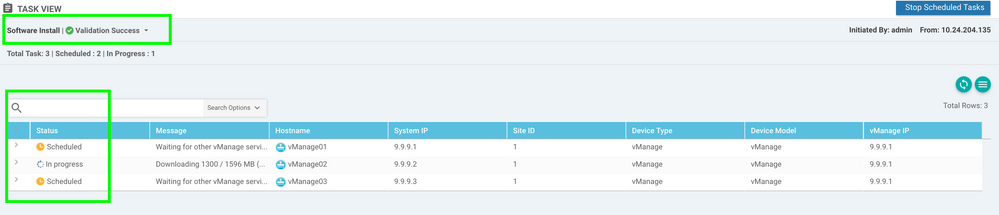
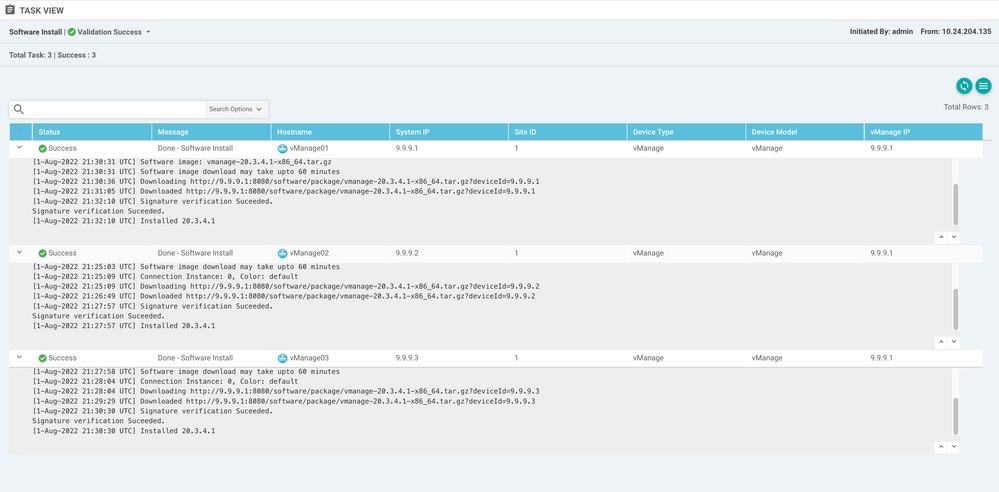

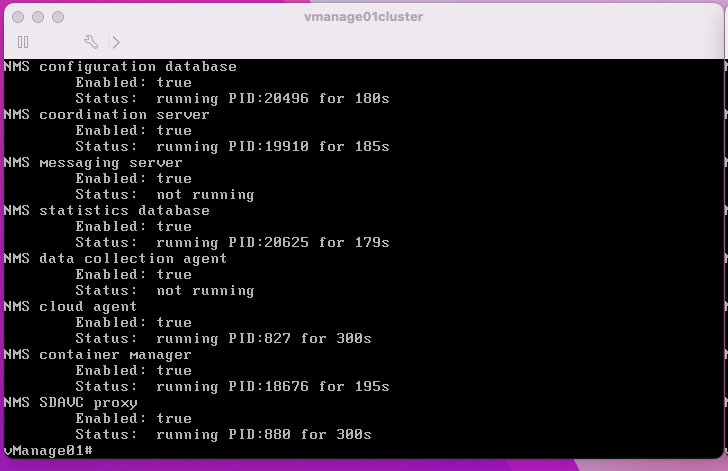
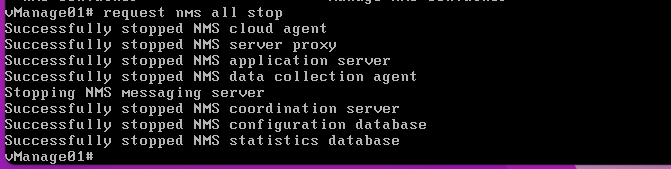




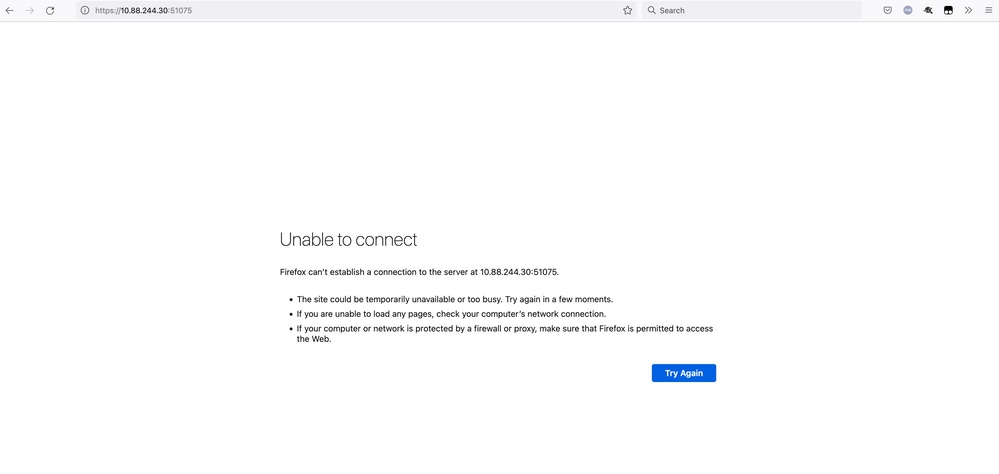
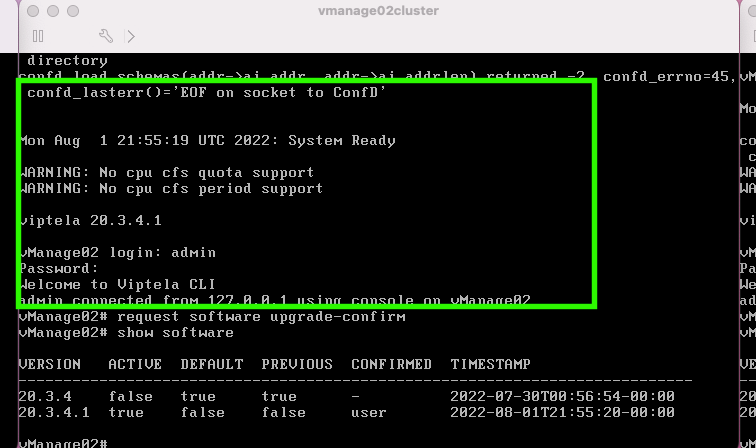
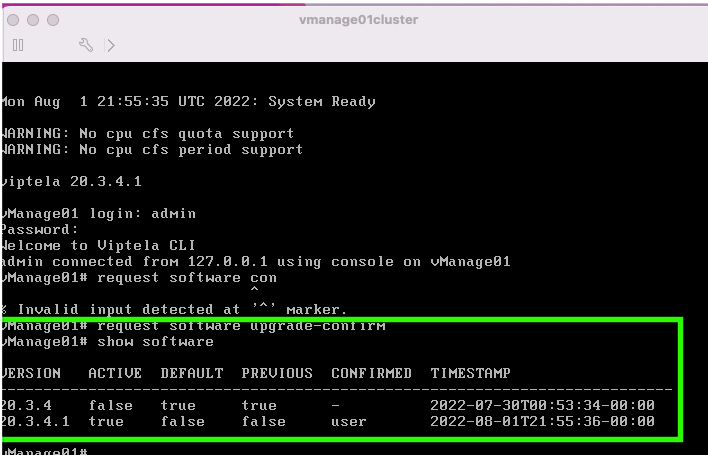
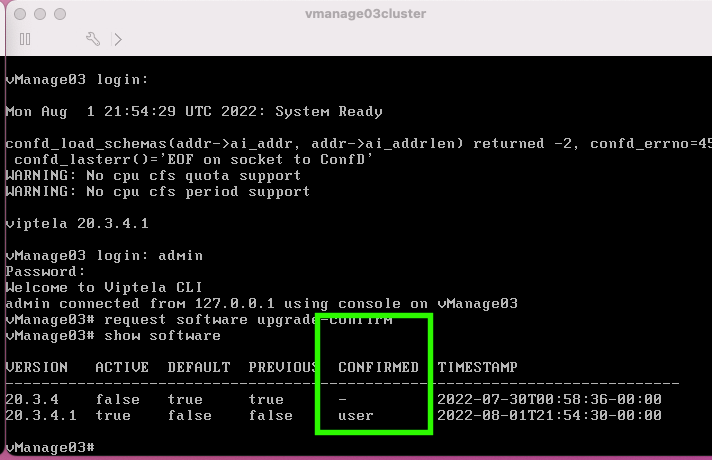
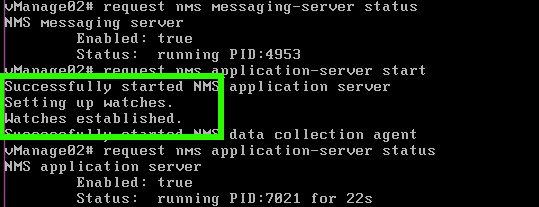
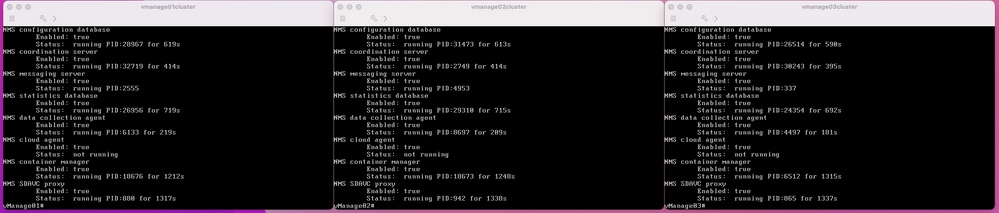
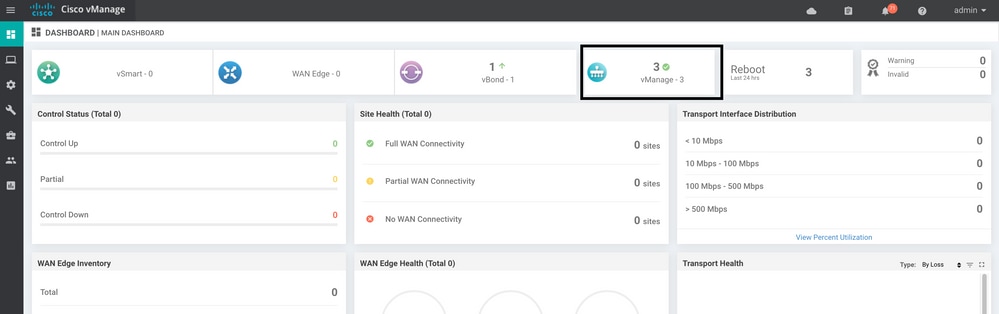
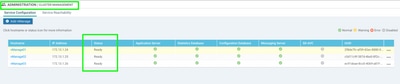
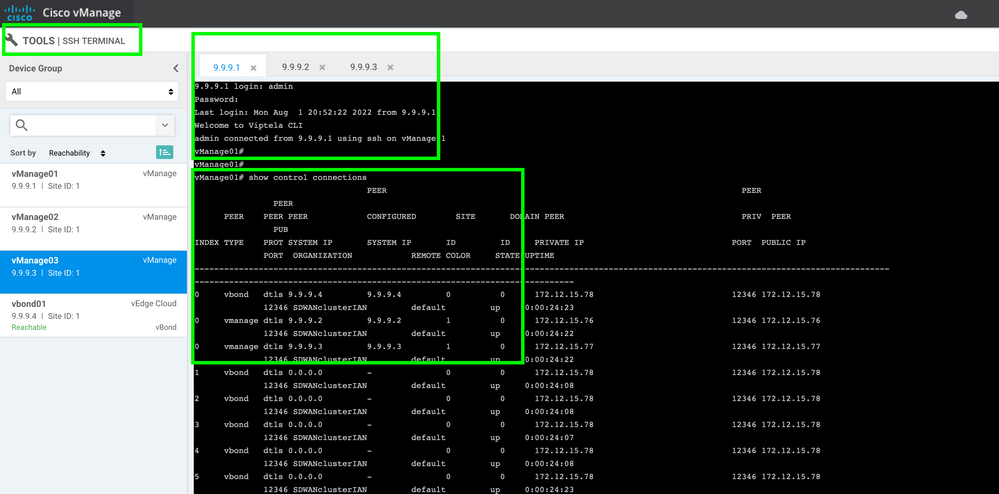
 Commentaires
Commentaires